
Microsoft регулярно випускає нові оновлення мікропрограми для своїх контролерів Xbox One, і ці оновлення виправляють різні помилки. Але якщо ви використовуєте контролер Xbox One з ПК, вам автоматично не буде запропоновано оновити мікропрограму вашого контролера.
Як оновити мікропрограму контролера Xbox One у Windows 10
ПОВ'ЯЗАНІ: Найкращі функції Xbox у Windows 10 (навіть якщо у вас немає Xbox)
Якщо ви використовуєте Windows 10, цей процес досить простий - хоча вам доведеться не пошкодувати оновлення мікропрограми контролера.
Спочатку відкрийте додаток Store, що входить до складу Windows 10. Знайдіть “Аксесуари Xbox” та встановіть додаток Xbox Accessories, створений Microsoft. Це окремо від основного Додаток “Xbox”, що входить до складу Windows 10 .
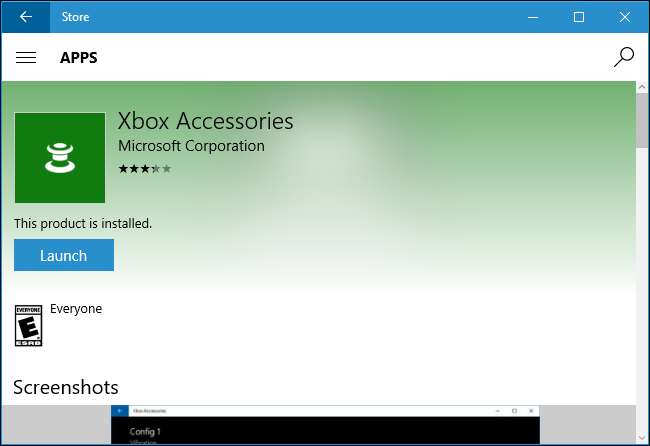
Підключіть контролер Xbox One до ПК та увімкніть контролер.
- Якщо ви використовуєте новіший контролер Xbox One, вироблений після червня 2015 року - той, який має вбудований 3,5-мм аудіопорт або роз'єм для навушників - ви можете бездротово підключити його через бездротовий адаптер Xbox One або підключити за допомогою кабелю USB.
- Якщо ви використовуєте старіший контролер Xbox One без вбудованого аудіопорту, вам потрібно буде підключити його до комп’ютера за допомогою USB-кабелю, що входить у комплект. Windows не може оновити прошивку бездротовим способом.
- Якщо ви використовуєте ще новіший контролер Xbox One - моделі, які використовують Bluetooth і були запущені разом із Xbox One S - ви не можете оновити прошивку через бездротове з'єднання Bluetooth. Вам потрібно буде підключити його до комп’ютера за допомогою кабелю USB або бездротового адаптера Xbox One.
Якщо ви використовуєте бездротовий контролер, обов’язково увімкніть його, довго натискаючи кнопку “Xbox” на контролері.
Ви побачите кнопку "Потрібно оновити", якщо доступна оновлена мікропрограма. Клацніть або торкніться його, і програма встановить оновлене програмне забезпечення.
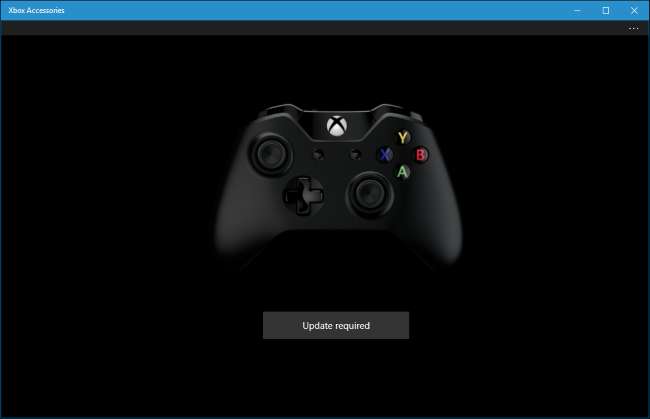
Якщо оновлення мікропрограми недоступне, ви просто побачите екран із кнопками «Налаштувати» та «Інформація про пристрій». Це означає, що в мікропрограмі вашого контролера вже встановлено останню доступну мікропрограму.
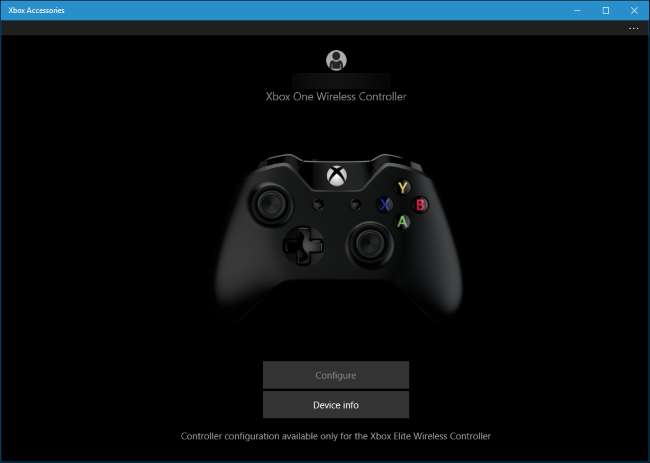
Ви не можете оновити мікропрограму контролера Xbox One на Windows 7 або 8
На жаль, додаток «Аксесуари Xbox» доступний лише для Windows 10. Корпорація Майкрософт не надає можливості оновити прошивку контролера Xbox One у Windows 7 або 8.
Щоб оновити мікропрограму контролера Xbox One, вам потрібно підключити контролер Xbox One до ПК з Windows 10 або консолі Xbox One. Якщо у вас є ПК з ОС Windows 10 або Xbox One, або ви просто знаєте когось із них, це найкращий варіант для оновлення мікропрограми.
На ПК з ОС Windows 10 ви можете просто підключити контролер Xbox One до комп’ютера і оновити його за допомогою додатка Xbox Accessories, як описано вище.
На Xbox One ви можете підключити контролер Xbox One до Xbox One за допомогою USB-кабелю, що додається. Оновлення може розпочатися автоматично. Якщо цього не сталося, перейдіть до Усі налаштування> Kinect & Devices> Devices & Accessories та виберіть контролер. Якщо доступне оновлення, натисніть кнопку «Оновити». Якщо оновлення недоступне, на інформаційному екрані контролера ви побачите повідомлення «Немає доступних оновлень».
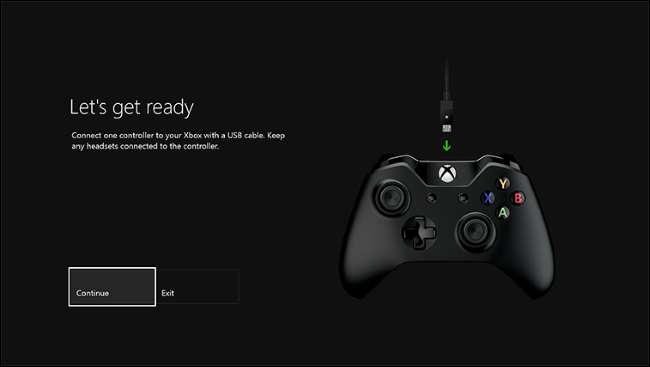
Сподіваємось, одного разу Microsoft спростить цей процес. Наприклад, можливість оновлення мікропрограми може бути інтегрована в додаток Xbox, що постачається в комплекті з Windows 10, і цей додаток може повідомляти вас, коли доступне оновлення мікропрограми.
Microsoft також може випустити окремий засіб оновлення мікропрограми для старих версій Windows, але це не надто ймовірно з орієнтацією Microsoft на Windows 10.







